Vastgelijmd aan de schermen - dat is wat je tegenwoordig bij de meeste mensen ziet. Als ze hun smartphones niet gebruiken, gebruiken ze hun computers. Of misschien zijn ze aan hun tablets gekluisterd. Er is een grote reden waarom de ogen van mensen vastzitten aan schermen, het internet.
Voordat we ingaan op de kwestie "YouTube-video niet beschikbaar" op uw apparaat, laten we het hebben over internet, de reus die iedereen consumeert. Het World Wide Web is een groot netwerk van gegevens waartoe iedereen toegang heeft, op elke locatie en op elk moment. Als iemand bijvoorbeeld ergens antwoord op wil, gebruikt hij internet en gaat hij naar Google. Afgezien hiervan zitten mensen vast aan iets pakkends, video's.
En de meeste video's zijn te zien op één plek, YouTube genaamd. Het is een platform waar je je video's kunt uploaden en delen met je vrienden. Je kunt het ook gebruiken om video's te bekijken die door andere mensen zijn geüpload. YouTube is niet alleen bedoeld voor entertainment, maar wordt ook gebruikt voor het verkrijgen van informatie over het oplossen van problemen.
Maar wat als de foutmelding 'YouTube-video niet beschikbaar' verschijnt? Wat ga je doen? Hier geven we u een lijst met de acties die u kunt uitvoeren om het probleem op te lossen. Ga hieronder aan de slag.
Inhoud: Deel 1. Waarom is mijn video niet beschikbaar op YouTube?Deel 2. Hoe repareer ik een video die niet beschikbaar is op YouTube?Deel 3. Hoe kan ik niet-beschikbare video's bekijken met conversietools?Deel 4. Conclusie
Deel 1. Waarom is mijn video niet beschikbaar op YouTube?
Wist je dat er elke dag in totaal 1 miljard uur wordt gekeken op? YouTube? Bovendien wordt voor elke minuut ongeveer 500 uur aan video geüpload naar het gigantische videoplatform. Het aantal gebruikers van YouTube is ongeveer 2 miljard, bijna een derde van de bevolking van mensen die internet gebruiken.
Het hoofdkantoor van het bedrijf is gevestigd in San Bruno, Californië, en is opgericht door voormalige medewerkers van Paypal, Steve Chen, Chad Hurley en Jawed Karim. Met de belangrijkste functies van het platform kunnen gebruikers video's bekijken, uploaden, delen, rapporteren en erop reageren. Toevoegen aan playlists en abonneren op gebruikers kan ook via YouTube.
Het ondersteunt meer dan 80 verschillende talen die ongeveer 95% van de bevolking van het internet beslaan. Ongepaste video's worden ook door recensenten verwijderd om de kijkers te beschermen tegen dit soort inhoud.
YouTube is echter niet zonder gebreken. Zo gebeuren er soms fouten bij het gebruik van het videoplatform. Enkele veelvoorkomende fouten die we kunnen tegenkomen, zijn de volgende: YouTube-video niet beschikbaar. Wat betekent video niet beschikbaar op YoTube? Het betekent dat je misschien geen toestemming hebt om de video in jouw land te bekijken, dat de uploader de video niet beschikbaar heeft gemaakt op jouw locatie, en nog veel meer.
Gelukkig zullen we ingaan op de details over hoe u de onbeschikbaarheid van YouTube-video's op uw apparaat kunt oplossen. Laten we beginnen.
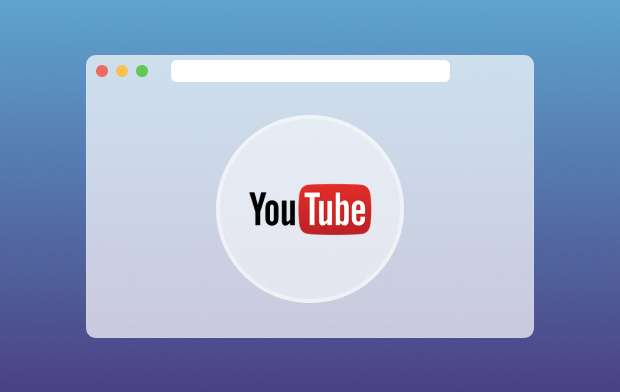
Deel 2. Hoe repareer ik een video die niet beschikbaar is op YouTube?
Hoe bekijk ik een YouTube-video die niet beschikbaar is? We zullen u veel oplossingen geven die u zelf kunt proberen om de fout op te lossen. Hieronder staan er enkele:
1. Voer een netwerkcontrole uit en los internetproblemen op
Natuurlijk is de video op YouTube niet beschikbaar als je netwerk- of internetverbinding slecht is. Probeer een andere website te bekijken en kijk of deze wordt geopend. Als een andere website niet opent, ligt het probleem bij uw internetverbinding. U kunt ook contact opnemen met uw internetprovider zodat zij u kunnen helpen het verbindingsprobleem op te lossen.
Als u netwerkproblemen heeft, kunt u de DNS-cache leegmaken. Voor Mac-gebruikers, de PowerMyMac-tool kan u helpen bij het controleren en oplossen van internetproblemen.
Als de YouTube-video niet beschikbaar is, kunt u de "DNS-cache opschonen"functie.

Wat als andere websites worden geladen terwijl YouTube zegt dat de video niet beschikbaar is? Dan zou u andere soorten redenen voor het probleem moeten overwegen. Bekijk hieronder onze volgende oplossingen.
2. Start de browser Web, YouTube of uw apparaat opnieuw op
Als YouTube tijdelijke storingen heeft, wordt de betreffende fout meestal weergegeven. Daarom kun je YouTube eenvoudig vernieuwen om de fout op te lossen.
Als u een webbrowser gebruikt, kunt u deze eerst sluiten. Start het vervolgens opnieuw en bezoek de YouTube-video. Er kunnen storingen in de browser zijn die de fout veroorzaken en een vernieuwing kan helpen bij het probleem.
Als deze niet werken, dan is het hoogwater om het apparaat zelf opnieuw op te starten. U kunt de computer, tablet of smartphone die u gebruikt opnieuw opstarten. Als dit niet werkt, probeer dan andere oplossingen in dit artikel.
3. Gebruik een VPN om een YouTube-video te bekijken
Als in de foutmelding staat dat de YouTube-video niet beschikbaar is in jouw land of locatie, moet je rekening houden met beperkingen binnen landen en platforms.
De originele uploader van de YouTube-video kan het afspelen van video's in bepaalde landen beperken. Lokale wetten kunnen je ook verbieden om bepaalde video's te bekijken. Om er dus omheen te werken, moet u a . gebruiken Virtual Private Network (VPN) of volmacht.
VPN's worden gebruikt om uw eigen IP-adres te verbergen. Wanneer u er een gebruikt, krijgt u meestal een nieuw IP-adres toegewezen. Je kunt zelfs selecteren in welk land je je IP-adres wilt hebben. Met een VPN heb je dus toegang tot websites uit verschillende landen. Dit komt omdat uw verkeer meestal wordt omgeleid via de VPN-server in een ander land.
Het mooie van VPN's is dat het uw online activiteiten maskeert voor uw internetprovider en voor kwaadwillende gebruikers. Zo helpt het u uw privacy te beschermen als het gaat om uw online activiteiten. VPN's zijn geweldig om de foutmelding 'YouTube-video niet beschikbaar in uw land' op te lossen.
4. Activeer JavaScript en Flash
Wanneer JavaScript en Flash zijn gedeactiveerd, zult u hoogstwaarschijnlijk het probleem "YouTube-video niet beschikbaar" op uw apparaat tegenkomen. Dit zijn de stappen die u moet volgen om JavaScript in Google Chrome te activeren:
- Start uw apparaat en gebruik Google Chrome. Klik vervolgens op de drie stippen in de rechterbovenhoek van de interface. Selecteer vervolgens Instellingen.
- Klik op "Geavanceerd" en ga vervolgens naar het gedeelte met het label "Privacy en beveiliging". Klik op de optie voor “Inhoudsinstellingen'.
- Dan klikken "JavaScript" en schakel vervolgens de optie in voor "Toegestaan (aanbevolen)'.
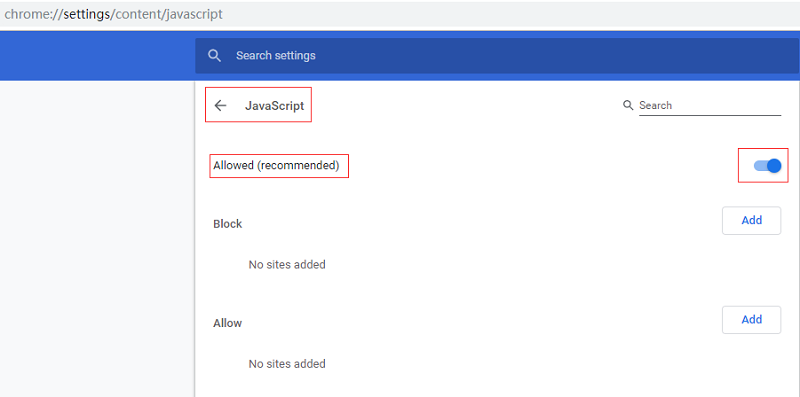
Het is belangrijk op te merken dat andere sets instructies van toepassing zijn bij het inschakelen van JavaScript in Firefox en Safari. Hieronder vindt u de stappen die u moet volgen om Flash te activeren:
- Ga naar uw browser zoals Google Chrome.
- Adobe Flash downloaden.
- Werk uw Flash bij door de Adobe-plug-in te downloaden en te installeren.
Tegen die tijd moet je proberen de YouTube-video opnieuw te bekijken en te kijken of onze methoden werken. Als dit niet het geval is, moet u de volgende oplossing hieronder proberen.
5. Schakel de hardwareversnelling uit
Veel gebruikers zeggen dat het probleem "YouTube-video niet beschikbaar" optreedt wanneer er een probleem is met de hardwareversnelling van uw browser. Deze functie gebruikt de GPU van de computer om video's weer te geven. Het is erg handig in bepaalde situaties. Soms kan het echter ook problemen veroorzaken.
Dus, met behulp van uw browser, moet u hardwareversnelling daarin deactiveren. Hieronder staan de stappen om dit in Google Chrome te doen:
- Start Google Chrome en klik op het menu dat eruitziet als drie verticaal opgestelde stippen. Het menu bevindt zich in de rechterbovenhoek van de browser.
- Kies Instellingen en klik vervolgens op "Geavanceerd".
- Ga naar het gedeelte met het label "Systeem".
- Nu, twegkijken de optie die zegt "Gebruik hardware versnelling indien mogelijk'.
- Sluit Google Chrome en start het opnieuw om YouTube-video's te bekijken.
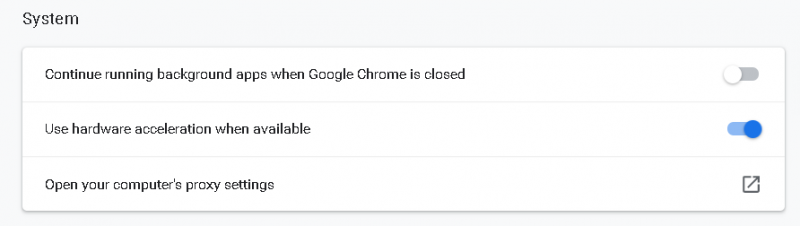
6. Verwijder cookies en cache in browsers
Wanneer uw cookies en cache beschadigd zijn, ervaart u de fout dat YouTube-video niet beschikbaar is. Het is dus noodzakelijk dat u cookies en cache in uw browser wist. Als u Safari op uw Mac gebruikt, gaat u als volgt te werk:
Cache en cookies wissen voor alle of afzonderlijke sites:
- Ga naar Safari en ga naar Voorkeuren.
- Ga vervolgens naar Privacy en ga vervolgens naar "Websitegegevens beheren".
- U kunt een individuele site selecteren en op de knop "Verwijderen" klikken of u kunt alle cookies en cache verwijderen door op de knop voor "Alles verwijderen" te drukken.
Naar Safari-cache leegmaken:
- Start Safari en ga naar Voorkeuren. Ga dan naar Geavanceerd en vink het vakje aan met de tekst "Toon Ontwikkelen In Menubalk'.
- Nu verschijnt een nieuwe menuoptie met het label "Ontwikkelen". Sluit alle andere geopende vensters van Safari. Klik vervolgens op "Ontwikkelen" en kies "lege Caches'.
- Klik nu op "Bestand" en kies vervolgens "Nieuw venster" om Safari opnieuw te starten met een nieuwe cache.
Als we de browsergegevens op de Mac willen wissen, raden we ten zeerste aan om te gebruiken PowerMyMac.
Als je de foutmelding "YouTube-video niet beschikbaar" tegenkomt, helpt PowerMyMac je gelukkig om de cache en cookies in verschillende browsers te wissen. De modules "Privacy" en "Extensie" kunnen dat wel los het YouTube-probleem eenvoudig op.

7. Pas de videokwaliteit aan
De kwaliteit van de video's verandert afhankelijk van de instellingen die u selecteert. Als je problemen hebt met hardware of als je internetverbinding niet zo snel is (voor een Full HD-kijkervaring), krijg je de melding "YouTube-video niet beschikbaar".
Dit zijn de stappen die u moet volgen om het probleem op te lossen:
- Start YouTube. Open vervolgens de video waarin staat dat deze niet beschikbaar is.
- Klik op het pictogram voor "Instellingen" rechtsonder in de video. Selecteer "Kwaliteit". YouTube toont verschillende resoluties die door de video worden ondersteund.
- Als de resoluties hoog zijn (bijv. 1080p of 720p), moet u deze aanpassen en verlagen tot ongeveer 360p of 240p.
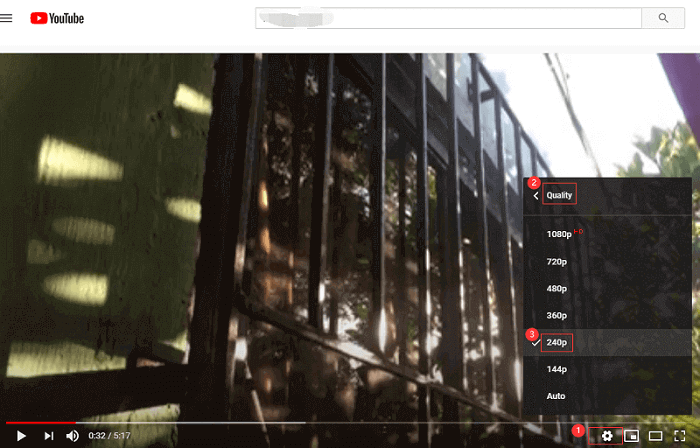
8. Vink Browserextensies aan
Soms installeren we veel extensies in onze browsers om de functionaliteit te verbeteren. Sommige kunnen nuttig zijn. Sommige kunnen echter tot problemen leiden, waaronder de fout YouTube-video niet beschikbaar. Je zou moeten alle extensies uitschakelen in Safari op Mac om het probleem op te lossen.
Hier zijn de stappen om het te doen:
- Start Safari op uw Mac-computer. Zorg ervoor dat u elk browsertabblad in Safari sluit.
- Ga naar het "Menu" voor Safari en selecteer vervolgens "Voorkeuren". Selecteer het tabblad met het label "Extensies".
- Verwijder de vinkjes in de selectievakjes van alle extensies om ze uit te schakelen.

Probeer nu uw Safari-browser op uw Mac opnieuw te sluiten. Schakel het vervolgens weer in en ga naar YouTube. Controleer of het probleem zich blijft voordoen.
9. Controleer de snelheid van uw internetverbinding
YouTube zegt dat als je regelmatig ervaring wilt hebben met het bekijken van video's, je minimaal een internetverbinding moet hebben van 500 kilobits per seconde (Kbps). Een hoger aantal zou natuurlijk beter zijn.
Voor een optimale ervaring met video's met een hoge resolutie moet u een internetverbinding hebben van minimaal 7 megabits per seconde (Mbps). Om je verbinding te controleren, ga je naar de website van de Speed Test. Of u kunt in Google kijken voor alternatieven.
10. Installeer de browser opnieuw of update Safari
Als de browser beschadigd is, kunt u de foutmelding 'YouTube-video niet beschikbaar' krijgen. Daarom moet u het opnieuw installeren of bijwerken om het probleem op te lossen. Dit zijn de stappen die u moet volgen om Safari op uw Mac-computer bij te werken:
- Start de App Store.
- Kies bovenaan de pagina voor "Updates".
- De systeemscan wordt gestart. Nadat het is voltooid, wordt een lijst met updates weergegeven die u kunt doen. Als er geen updates beschikbaar zijn, wordt "Geen updates beschikbaar'.
- U kunt ervoor kiezen om bepaalde apps en patches te "updaten". Of u kunt ervoor kiezen om "Alles bij te werken".
- Als de App Store wil dat u uw ID en wachtwoord invoert, logt u gewoon in op uw Apple-accountgegevens. Selecteer vervolgens "Aanmelden".
- Als u een andere verificatiefunctie heeft om in te loggen, voert u de verificatiecode in. Kies vervolgens "Verifiëren".
- De update of de patch wordt nu geïnstalleerd. Er wordt een voortgangsbalk weergegeven. Zodra het is voltooid, wordt een lijst weergegeven met de verschillende updates die in de afgelopen 30 dagen zijn uitgevoerd. Sluit de App Store omdat het proces is voltooid.

Tip: Als u uw favoriete video's van YouTube wilt downloaden, DumpMedia-videodownloader is een geweldig hulpmiddel om u te helpen krijg eenvoudig YouTube-video's met hoge kwaliteit en verschillende videoresoluties.
Deel 3. Hoe kan ik niet-beschikbare video's bekijken met conversietools?
Als u gedownloade video's van YouTube, dan is de beste manier om ze van het ene formaat naar het andere te converteren via iMyMac-video-omzetter. Het is een geweldige tool die je kan helpen video's/audio converteren, video's bewerken en verbeteren met razendsnelle snelheden.
Met de software kun je video's bijsnijden, helderheid en verzadiging wijzigen en van verschillende invoerformaten naar uitvoerformaten converteren. Het kan zelfs audiobestanden converteren. Dit alles gebeurt zonder kwaliteitsverlies of hercompressie.

Deel 4. Conclusie
Deze gids heeft u de top 10 oplossingen gegeven om u te helpen de fout van "YouTube-video niet beschikbaar" op te lossen. De oplossingen variëren van het controleren van uw internetverbinding tot het opnieuw installeren (of bijwerken) van uw browsers.
Als u niet zeker weet wat u met de fout moet doen, volgt u gewoon onze bovenstaande gids. Vergeet bovendien niet dat als je YouTube- (of dvd-)video's op je computer hebt, je ze naar andere formaten kunt converteren via iMyMac Video Converter. Het is een geweldig hulpmiddel voor het converteren van videobestanden, zodat ze op meerdere apparaten en platforms kunnen worden gebruikt.




He2022-04-20 13:45:26
Deze video is niet beschikbaar in de geselecteerde kwaliteit, probeer het later opnieuw. Fuck you youtube!
Boortoren2022-01-23 08:53:50
Mijn video is geblokkeerd door auteursrechtproblemen
derrick wekken2022-01-22 15:46:42
mijn video is geblokkeerd om auteursrechtelijke redenen en heb hulp nodig bij het oplossen
derrick wekken2022-01-20 01:05:09
mijn video is geblokkeerd op copyright gronden hoe los ik dit op
Maria do Socorro Martins2021-02-16 16:01:34
video onbeschikbaar geen moment van curso dat u fazendt